作者:陸向陽
筆者利用連假期間到某書店買了一片Raspberry Pi Pico(以下簡稱RPi Pico),樹莓派官方雖標榜4美元,但到了台灣賣架上是200元台幣。之前筆者已有稍微網搜一下,有更便宜的168元,也有更貴的265元。賣架上的200元是純板子,不含MicroUSB線路,若含線路要250元。

圖1 筆者買的RPi Pico(攝影:陸向陽)
試試起步程式:Blink
在純電子資料處理的領域中,最簡單的起步程式為Hello World,意思是先在螢幕上顯示一行字,達到最初步的成就感;而在電子電機控制領域似乎也有不成文的起步程式,即Blink,意思是讓一顆LED燈號亮滅閃爍,同樣是以最速簡的方式取得成就感。
樹莓派官方為RPi Pico安排兩種程式開發方式,初階版為MicroPython,進階版為C/C++,不過官方網站已有現成寫好的示範執行檔(副檔名 .u2f)可用,本篇就直接使用其程式,不再使用程式開發工具或進入開發環境。執行檔下載網址為:https://www.raspberrypi.org/documentation/rp2040/getting-started/
筆者切換到網頁中的C/C++分頁(1),然後點按左下角的「Download UF2 File」(2),這時可以下載一個blink.uf2檔到自己電腦中。其實要切換到MicroPython的分頁也是可以,同樣是下載一個 .uf2檔,只是檔案容量大了一點,同樣是Blink作用的程式,MicroPython版要486KB左右,C/C++版只要25KB。

圖2 RPi Pico起步官網
附帶一提,對樹莓派官方而言,其實是鼓勵別人以Raspberry Pi(簡稱RPi)當一般桌上電腦使用的,特別是拿來當程式開發工具使用(最近還特別引進了知名的程式開發用編輯器Visual Studio Code,更顯現其動機),所以RPi Pico相關開發的示範畫面也多是以RPi桌面環境為主。不過我們不用拘泥於官方態度,筆者依然是用普羅大眾最熟悉的Windows電腦來示範。
接著取出RPi Pico,按住板子上唯一的那個按鈕,稱為BOOTSEL(開機選擇)鈕,按住不放,再把板子透過MicroUSB線路接上電腦,接上之後再放開按鈕,這時電腦會偵測有USB裝置接入電腦,而後如同接上一般USB隨身碟般出現資料夾視窗,視窗內有兩個檔案,兩個檔案其實只是韌體版本編號說明(info_uf2.txt)以及起步網頁網址(index.htm),不用理會。
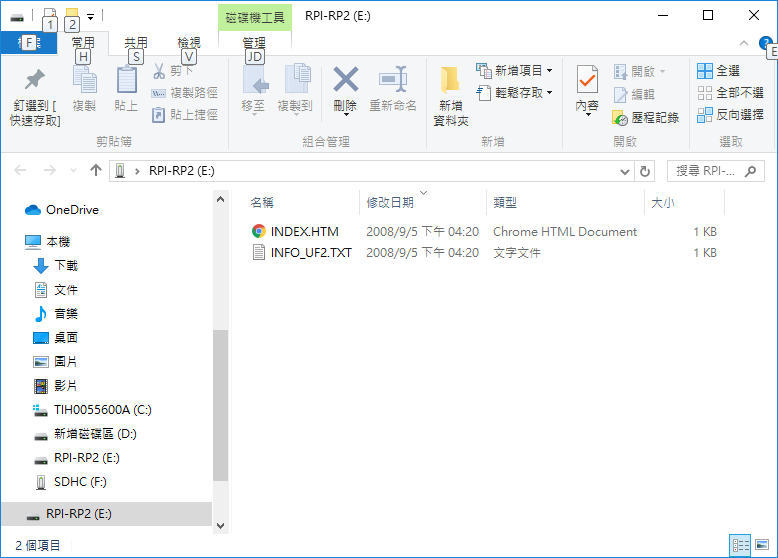
圖3 RPi Pico顯現成USB隨身碟的樣子,並已預先儲存兩個檔案
在電腦上,RPi Pico會顯現成一個名為RPi-RP2的隨身碟,磁碟代號則看每台電腦當時的狀況而定,筆者的示範是在E槽,至於這個「隨身碟」的容量則為127MB,即是RPi Pico板子上RP2040晶片的內部儲存空間大小。

圖4 RPi Pico形同一個127MB容量的USB隨身碟
另外,如果電腦上有裝防毒軟體之類的,這時會很多事,出現是否要偵測新加入的磁碟機,對其進行掃描,不過一般而言很乾淨,不大可能有惡意威脅,可以忽略,或者謹慎一點掃一下也無妨。
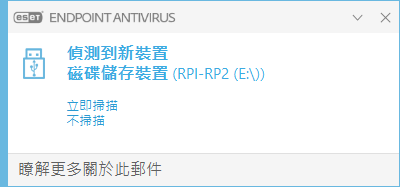
圖5 防毒軟體提示是否要掃描新接入的儲存裝置,在此即是指RPi Pico
接著只要把剛剛下載的Blink.u2f檔案拖拉放,拖放到RPi Pico顯現的隨身碟內,傳遞完畢後,RPi Pico自動進入重新開機程序,然後就開始執行Blink.u2f程式,開始讓板子上本就具備的一個LED燈號呈現閃滅。

圖6 RPi Pico板子上的LED燈號(右上)開始亮滅(攝影:陸向陽)
簡單又直覺!
整體而言非常簡單直覺,這種「將開發板當USB隨身碟接入,以及只要拖放檔案就完成程式寫入/燒錄」的作法,其實在Arm力推的Mbed開發已是如此,估計這種簡單直覺作法會愈來愈普遍。
附帶提一點花絮,由於筆者覺得家裡已有MicroUSB線路,不需要購買隨附線路版的RPi Pico,只買了不附線路的200元版,回家後連續接了三台Windows筆電都不起作用,之後又開啟虛擬機器(VirtualBox)以Debian Linux方式運作與偵測,一樣不起作用。
由於這是筆者手中唯一的一條MicroUSB線路,主要是給可攜式電源充電用的,手邊的手機、平板早已改用Type-C USB線路,手邊反而有五、六條Type-C線路。
因此,筆者只好去文具店花49元買一條新的MicroUSB線路,換一條新線路後果然可行。原來,原有的那一條MicroUSB線路只剩供電可以,傳輸訊號的線路可能已經故障,或者根本一起頭這就是一條供電專用的線路!
延伸閱讀
How to blink an LED with Raspberry Pi Pico in C(英文)
教導如何用RPi以命命下載、安裝RPi Pico的C/C++開發工具,同時也用上Visual Studio Code
How to add a reset button to your Raspberry Pi Pico
樹莓派系列產品向來追求低成本,故在硬體設計上已事先考量並捨棄設置重新開機(Reset,簡稱RST,也稱重置)鈕,一律使用送電重置(Power On Reset),此篇文章教導自行為RPi Pico添加重置鈕
(作者為MakerPRO特約專欄作者;責任編輯:林亮潔)
- 賦予機器人眼球運動智慧的EyeVLM - 2025/12/30
- AI工具讓視障者也能順利完成3D建模! - 2025/12/26
- TinyML突破!8-bit MCU、512Bytes也能電腦視覺AI - 2025/12/24
訂閱MakerPRO知識充電報
與40000位開發者一同掌握科技創新的技術資訊!



